Интернет-агентство BINN » Дизайн кнопок веб-сайта: руководство по CSS. Часть 2
Кнопки и значки на веб-сайте — это важная часть любого веб-сайта. Кнопка — это элемент дизайна, который помогает вашим пользователям ориентироваться на вашем сайте и быстрее совершать необходимые действия.
В 1-ой части нашей статьи мы рассказали вам о хорошем и плохом дизайне кнопок, поделились бесплатными шаблонам, а также научили создавать кнопки в CSS.
В этой части нашей статьи мы расскажем о том, как вы можете самостоятельно изменять дизайн и свойства кнопки в CSS.
Дизайн кнопок CSSЭтот код создает простую синюю кнопку, с которой пользователи могут взаимодействовать на сайте. Здесь есть строка HTML, с помощью которой этот код начинает работать.
Ниже мы рассмотрим способы использования CSS и HTML для того, чтобы отредактировать и настроить эту кнопку на основе ваших предпочтений в дизайне.
- Цветные кнопки;
Используйте свойство background-color, чтобы изменить цвет фона вашей кнопки.
- Закругленные углы;
Используйте свойство border-radius, чтобы изменить радиус границы для закругления углов кнопок — чем больше количество пикселей или их процент, тем больше округляются углы.
- Цветные границы;
Используйте свойство property, чтобы придать кнопкам цветные границы с белым фоном.
Используйте селектор :hover, чтобы стиль вашей кнопки менялся при наведении на нее указателя мыши. Используйте свойство
- Кнопки-тени;
Используйте свойство box-shadow, чтобы добавить тень вашей кнопке.
- Отключенные кнопки.
В некоторых случаях может потребоваться отключить кнопки. Используйте свойство opacity, чтобы добавить прозрачность вашей кнопке.
Инструменты для создания кнопокЕсли у вас слишком много кнопок на сайте, вы можете использовать специальные инструменты, которые помогут вам упростить процесс создания кнопок. Ниже мы рассмотрим некоторые из них:
Ниже мы рассмотрим некоторые из них:
Wix — это платная платформа CMS, которая упрощает веб-дизайн, благодаря красивым и интуитивно понятным функциям. С Wix вы не получите полную настройку кнопок, но в любом случае этот инструмент упрощает процесс их создания.
HubSpot CMS — это универсальная платформа, которая поможет создать функциональный веб-сайт. После оформления подписки вам достаточно просто выбрать готовый шаблон и стиль кнопок.
WordPress — это CMS с открытым исходным кодом. В ней также есть множество шаблонов и плагинов. Для того, чтобы создавать и настраивать кнопки в WordPress, вам потребуются базовые навыки в программировании.
Best CSS Button Generator — это бесплатный инструмент, который позволяет настраивать внешний вид кнопок вашего веб-сайта. При редактировании кнопки вы можете выбрать любой цвет и добавить тени при необходимости.
При окончании редактирования нажмите кнопку «Получить код», чтобы скопировать и вставить свой код в поле «Настроить дополнительный CSS» на своем веб-сайте.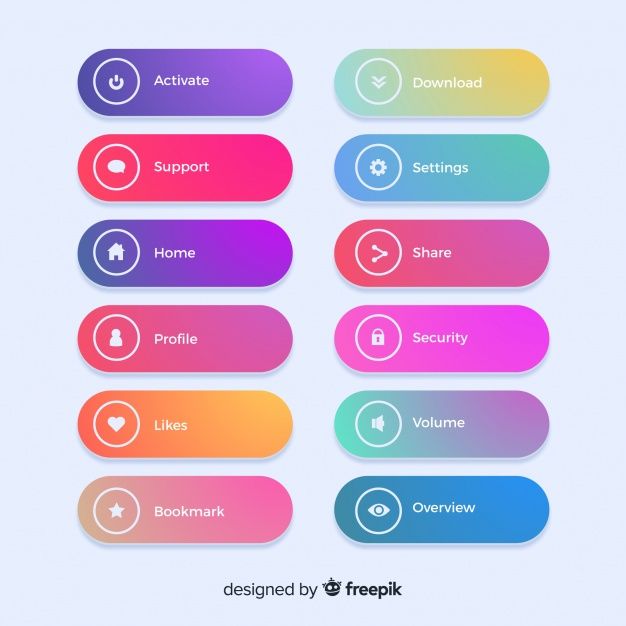
CSS Button Generator — это бесплатный и простой в использовании инструмент для создания красивых кнопок с призывом к действию. В нем есть все основные функции, а также возможность настройки кнопки при наведении курсора.
Источник: hubspot.com
Как создать текстовые кнопки
schoolsw3.com
САМОСТОЯТЕЛЬНОЕ ОБУЧЕНИЕ ДЛЯ ВЕБ РАЗРАБОТЧИКОВ
❮ НазадВперед ❯
Узнать, как стилизовать текстовые кнопки с помощью CSS.
Стиль кнопки текста
Шаг 1) Добавить HTML:
Пример
<button>Успех</button>
<button>Информация</button>
<button>Предупреждение</button>
<button>Опасность</button>
<button>По умолчанию</button>
Шаг 2) Добавить CSS:
Чтобы получить вид «текстовой кнопки», мы удаляем цвет фона и границу по умолчанию:
Пример
.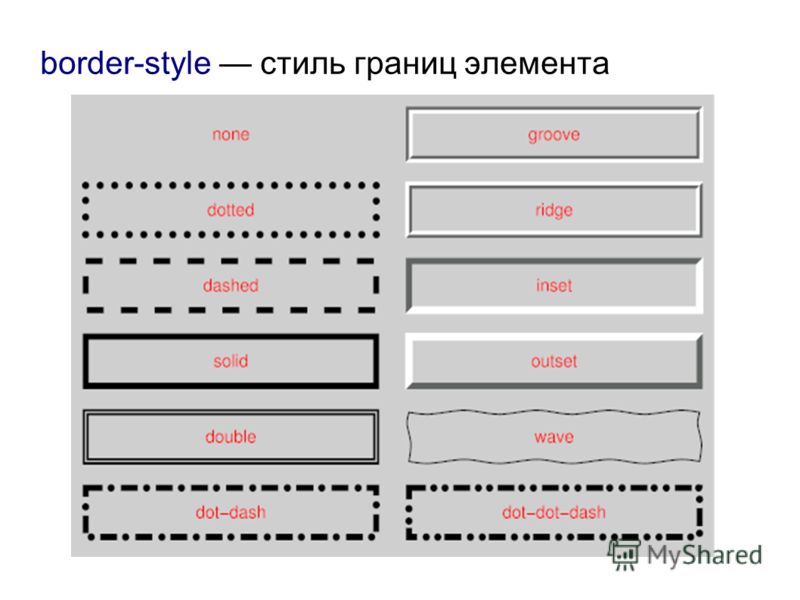 btn {
btn {
border: none;
background-color: inherit;
padding: 14px 28px;
font-size: 16px;
cursor: pointer;
display: inline-block;
}
/* При наведении курсора мыши */
.btn:hover {background: #eee;}
.success {color: green;}
.info {color: dodgerblue;}
.warning {color: orange;}
.danger {color: red;}
.default {color: black;}
Редактор кода »
Текстовые кнопки с индивидуальным фоном
Текстовые кнопки с определенным цветом фона при наведении курсора:
Пример
.btn {
border: none;
background-color: inherit;
padding: 14px 28px;
font-size: 16px;
cursor: pointer;
display: inline-block;
}
/* Зеленый */
.success {
color: green;
}
.success:hover {
background-color: #4CAF50;
color: white;
}
/* Синий */
.info {
color: dodgerblue;
}
. info:hover {
info:hover {
background: #2196F3;
color: white;
}
/* Оранжевый */
.warning {
color: orange;
}
.warning:hover {
background: #ff9800;
color: white;
}
/* Красный */
.danger {
color: red;
}
.danger:hover {
background: #f44336;
color: white;
}
/* Серый */
.default {
color: black;
}
.default:hover {
background: #e7e7e7;
}
Редактор кода »
Зайдите на наш учебникCSS Кнопки чтобы узнать больше о том, как стилизовать кнопки.
❮ НазадВперед ❯
ВЫБОР ЦВЕТА
ТОП Учебники
HTML УчебникCSS Учебник
JavaScript Учебник
КАК Учебник
SQL Учебник
Python Учебник
W3.CSS Учебник
Bootstrap Учебник
PHP Учебник
Java Учебник
C++ Учебник
jQuery Учебник
ТОП Справочники
HTML СправочникCSS Справочник
SQL Справочник
Python Справочник
W3.
 CSS Справочник
CSS СправочникBootstrap Справочник
PHP Справочник
HTML Цвета
Java Справочник
Angular Справочник
jQuery Справочник
ТОП Примеры
HTML ПримерыCSS Примеры
JavaScript Примеры
КАК Примеры
SQL Примеры
Python Примеры
W3.CSS Примеры
Bootstrap Примеры
PHP Примеры
Java Примеры
XML Примеры
jQuery Примеры
Форум | О SchoolsW3
SchoolsW3 оптимизирован для бесплатного обучения, проверки и подготовки знаний. Примеры в редакторе упрощают и улучшают чтение и базовое понимание. Учебники, ссылки, примеры постоянно пересматриваются, чтобы избежать ошибок, но не возможно гарантировать полную правильность всего содержания. Некоторые страницы сайта могут быть не переведены на РУССКИЙ язык, можно отправить страницу как ошибку, так же можете самостоятельно заняться переводом. Используя данный сайт, вы соглашаетесь прочитать и принять
Условия к использованию,
Cookies и политика конфиденциальности.
Авторское право 1999- Все права защищены.
SchoolsW3 работает на площадке от SW3.CSS.
Используйте CSS для оформления кнопок с учетом специальных возможностей
Кнопки служат многим целям на веб-сайтах — есть большие кнопки для наведения курсора на изображения и навигации по веб-странице, а также более тонкие кнопки, используемые для отображения информации о ваших продуктах или услугах.
Однако кнопки могут напугать даже опытных веб-дизайнеров. Кнопки имеют много свойств, на освоение которых может уйти много времени, и они могут привести к излишне большому размеру файлов в вашем CSS, если они используются неправильно или чрезмерно.
В этой статье рассказывается, как применить элегантные стили к кнопкам, чтобы создать привлекательный многоразовый компонент кнопки, готовый к работе. Мы также уделим особое внимание соображениям доступности, которые вы должны учитывать при создании кнопок в 2022 году. Не теряя больше времени, давайте приступим к делу.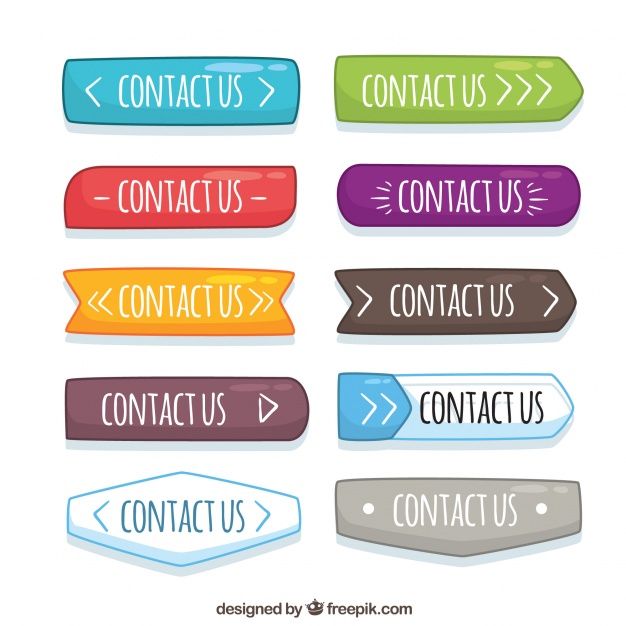
Чтобы перейти вперед:
- Создание и стиль простой кнопки
- Создание и стиль ретро кнопки
- Вопросы доступности кнопок
- Ссылки и кнопки
- Размер кнопки
- Использование правильной семантики для кнопок
- Клавиатура навигации
- Смещение фокуса браузера
Создание и стиль простой кнопки
В этом разделе мы будем стилизовать две кнопки — одну обычную кнопку и одну кнопку в ретро-стиле, обе с анимацией наведения.
Создать кнопку очень просто. Все, что вам нужно сделать, это вставить следующее в ваш HTML-код.
<голова>
<мета-кодировка="UTF-8">
Документ
<тело>
Я использовал класс btn , но вы можете назвать свою кнопку как хотите.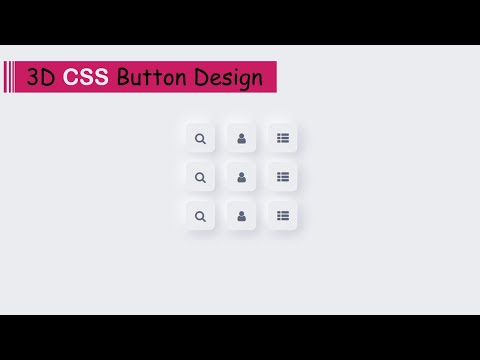 Далее идет более сложная часть: стилизация кнопки. Вот как выглядит нестилизованная кнопка.
Далее идет более сложная часть: стилизация кнопки. Вот как выглядит нестилизованная кнопка.
Чтобы правильно оформить кнопку, мы нацелимся на класс и внесем некоторые изменения с помощью CSS. Ранее в этой статье мы говорили о том, как создавать и стилизовать базовые кнопки, но сегодня мы рассмотрим их более подробно.
Давайте добавим CSS к нашей кнопке.
.btn {
минимальная ширина: 150 пикселей;
высота: 50 пикселей;
цвет: #fff;
отступ: 5px 10px;
вес шрифта: полужирный;
курсор: указатель;
переход: все 0,3 с легкости;
положение: родственник;
отображение: встроенный блок;
контур: нет;
радиус границы: 5px;
z-индекс: 0;
фон: красный;
переполнение: скрыто;
граница: 2 пикселя сплошного зеленого цвета;
черный цвет;
}
Теперь кнопка выглядит намного лучше:
Если вы хотите, чтобы ваша кнопка была закругленной, вы можете увеличить радиус ее границы до 25 пикселей.
Вы можете использовать подобную обычную кнопку для своего веб-сайта, но в 2022 году появятся более продвинутые способы оформления кнопок. Одной из самых популярных функций стилизации кнопок является анимация. Комбинируя анимацию CSS с эффектами наведения CSS, вы можете сделать простую кнопку отзывчивой, что сделает ваш сайт более интуитивно понятным и удобным для пользователей. В этой статье более подробно рассматривается анимация кнопок.
Давайте добавим анимацию к нашей кнопке с помощью следующего кода.
.btn:наведите {
цвет: #fff;
}
.btn: hover: после {
ширина: 100%;
}
.btn: после {
содержание: "";
положение: абсолютное;
z-индекс: -1;
переход: все 0,3 с легкости;
слева: 0;
сверху: 0;
ширина: 0;
высота: 100%;
фон: синий;
}
В приведенном выше коде при наведении на кнопку появляется скользящая анимация, которая скользит слева направо и меняет цвет фона на синий. Вы можете просмотреть анимированную кнопку в кодовой ручке ниже:
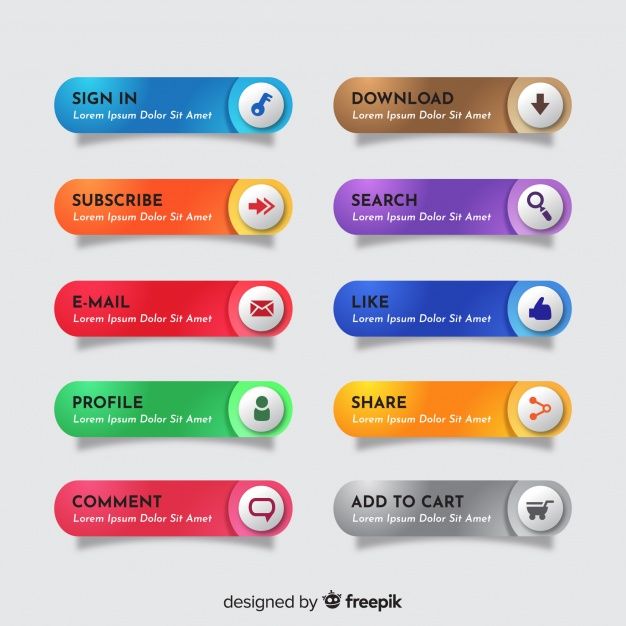 кнопку Pen
кнопку Pen Button 1 от fimber elems (@Fimbosky1)
на CodePen.
Если вы хотите, чтобы анимация кнопки двигалась справа налево, просто измените left: 0; от до справа: 0; .
При стилизации кнопки очень важна анимация, поскольку она оживляет компонент. Независимо от того, создаете ли вы большую кнопку призыва к действию или меньшую кнопку для раскрывающегося меню, вы можете проявить творческий подход с анимацией.
Создание и оформление кнопки в стиле ретро
Давайте создадим вторую кнопку с более эстетичным ретро-видом.
Более 200 000 разработчиков используют LogRocket для улучшения цифрового взаимодействия
Подробнее →
Вот HTML:
Далее вводим CSS:
.btn2 {
минимальная ширина: 130 пикселей;
высота: 40 пикселей;
цвет: #fff;
отступ: 5px 10px;
вес шрифта: полужирный;
курсор: указатель;
переход: все 0,3 с легкости;
положение: родственник;
отображение: встроенный блок;
контур: нет;
граница: 1px сплошная #000;
цвет: #000;
фон: прозрачный;
}
. btn2: hover: после {
сверху: 0;
слева: 0;
}
.btn2: после {
содержание: "";
ширина: 100%;
z-индекс: -1;
положение: абсолютное;
высота: 100%;
верх: 5 пикселей;
слева: 5 пикселей;
переход: 0,7 с;
цвет фона: #40ff3a;
}
btn2: hover: после {
сверху: 0;
слева: 0;
}
.btn2: после {
содержание: "";
ширина: 100%;
z-индекс: -1;
положение: абсолютное;
высота: 100%;
верх: 5 пикселей;
слева: 5 пикселей;
переход: 0,7 с;
цвет фона: #40ff3a;
}
Приведенный выше код будет иметь следующий результат:
Если вы хотите поэкспериментировать с этими кнопками, ознакомьтесь с кодовой ручкой ниже.
См. стилизованные кнопки Pen
от fimber elems (@Fimbosky1)
на CodePen.
Вы также можете проверить этот codepen для других красивых кнопок, которые вы можете использовать:
от Yuhomyan (@yuhomyan)
на CodePen.
Вопросы доступности кнопок
Ссылки и кнопки
Одна из основных проблем, с которыми сталкиваются разработчики, — это незнание того, когда использовать кнопки.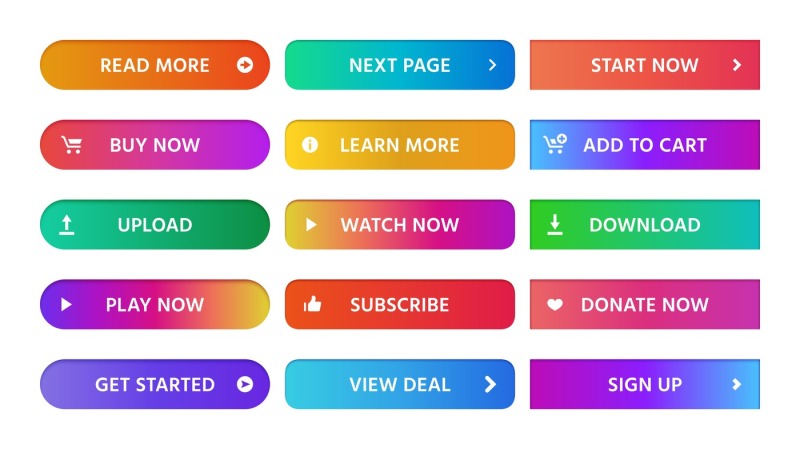 Это может звучать глупо, но это реальная проблема, потому что кнопки можно легко заменить ссылками, оформленными в виде кнопок. Хотя это может сработать, это не очень хорошая практика, в первую очередь из-за программ чтения с экрана.
Это может звучать глупо, но это реальная проблема, потому что кнопки можно легко заменить ссылками, оформленными в виде кнопок. Хотя это может сработать, это не очень хорошая практика, в первую очередь из-за программ чтения с экрана.
Когда программа чтения с экрана или какое-либо вспомогательное устройство сканирует веб-страницу, она получает информацию о структуре HTML страницы и читает содержимое вслух, поэтому используется элемент ссылки , когда вы должны использовать элемент , может быть проблематичным для пользователей, которым приходится использовать эти вспомогательные технологии для взаимодействия со страницей.
Знать, когда использовать тот или иной элемент, очень просто. Согласно Angular, элемент следует использовать для любого взаимодействия, которое выполняет действие на текущей странице, а элемент следует использовать для любого взаимодействия, которое осуществляет переход к другому представлению или странице.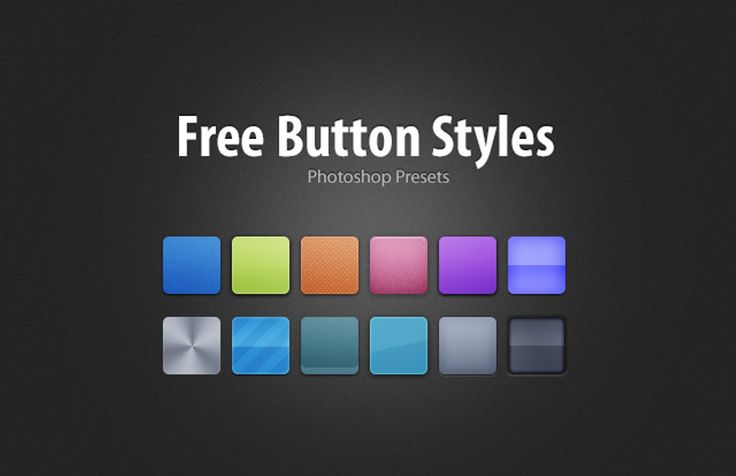 Это так просто!
Это так просто!
Как разработчик, вы должны знать, как правильно использовать семантический элемент HTML при создании кнопки. Это дает пользователям разумное ожидание поведения элемента управления, позволяет вам писать более легкий и лучший код и упрощает обслуживание вашего сайта.
Вы можете прочитать эту статью, чтобы узнать больше о ссылках и кнопках современных веб-приложений.
Размер кнопки
Размеры кнопок являются жизненно важной частью стиля кнопок в 2022 году. Настолько важно, что Apple включила рекомендуемый размер кнопки 44x44px в Руководство по человеческому интерфейсу iPhone. Кнопки меньшего размера ухудшают доступность для людей с ограниченной ловкостью и увеличивают количество ошибок на вашем сайте.
Использование кнопок правильного размера также улучшает SEO вашего сайта или веб-приложение, потому что Google и другие поисковые системы ранжируют страницы в зависимости от того, насколько они удобны для мобильных устройств. Убедитесь, что ваши кнопки большие и достаточно далеко друг от друга, что повышает доступность вашей страницы и позволяет ей занимать более высокие позиции.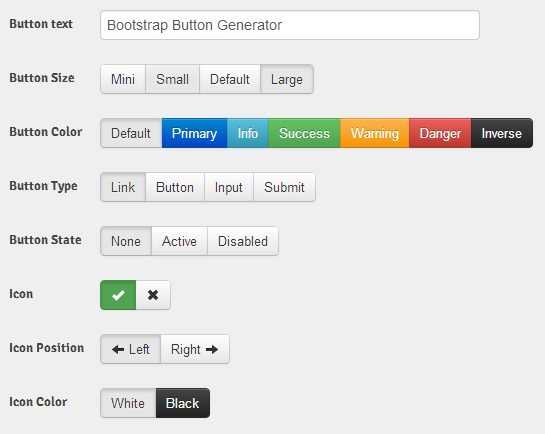
Использование правильной семантики для кнопок
Мы обсуждали использование элемента выше, но давайте углубимся в него. Важность использования правильного семантического HTML-элемента сильно влияет на доступность сайта, и я кратко объясню почему.
Во-первых, давайте воссоздадим первую кнопку, которую мы использовали ранее, но на этот раз вместо использования элемента мы создадим кнопку, используя div .
Вот HTML:
Кнопка 3
Вот CSS:
.btn3 {
дисплей: гибкий;
выравнивание элементов: по центру;
минимальная ширина: 150 пикселей;
высота: 35 пикселей;
цвет: #fff;
отступ: 5px 10px;
вес шрифта: полужирный;
курсор: указатель;
переход: все 0,3 с легкости;
положение: родственник;
поле слева: 20px;
контур: нет;
радиус границы: 25px;
z-индекс: 0;
фон: красный;
переполнение: скрыто;
граница: 2 пикселя сплошного зеленого цвета;
черный цвет;
}
. btn3: наведите {
цвет: #fff;
}
.btn3: hover: после {
ширина: 100%;
}
.btn3: после {
содержание: "";
положение: абсолютное;
z-индекс: -1;
переход: все 0,3 с легкости;
слева: 0;
сверху: 0;
ширина: 0;
высота: 100%;
фон: синий;
}
btn3: наведите {
цвет: #fff;
}
.btn3: hover: после {
ширина: 100%;
}
.btn3: после {
содержание: "";
положение: абсолютное;
z-индекс: -1;
переход: все 0,3 с легкости;
слева: 0;
сверху: 0;
ширина: 0;
высота: 100%;
фон: синий;
}
Результат приведенного выше кода будет выглядеть следующим образом.
Если поставить рядом с нашей оригинальной кнопкой, то обычному человеку будет сложно выбрать настоящую кнопку между ними, учитывая, что с помощью JavaScript вы можете заставить их обе делать одно и то же.
Хотя эти два компонента могут выглядеть одинаково, вести себя одинаково и выполнять одно и то же действие, использование упомянутого ранее элемента Одним из наиболее важных аспектов веб-доступности является навигация с помощью клавиатуры. В примере, который мы создали выше, люди, использующие навигацию с помощью клавиатуры, смогут использовать только кнопку Tab для фокусировки и нажатия на кнопку, созданную с помощью 0041 <кнопка> элемент. То же самое нельзя сделать с кнопкой, созданной с помощью элемента Хотя навигация с помощью клавиатуры позволяет пользователям сосредоточиться на ссылках, оформленных в виде кнопок, как я объяснял ранее, это неразумно, поскольку мешает работе программ чтения с экрана. Неправильное смещение фокуса браузера обычно происходит, когда 9Элемент 0041 используется для создания кнопки, а не элемент На этом мы подошли к концу этой статьи. Стилизация кнопки может быть сложной, но освоить ее — весело. Есть много причин, по которым вы должны знать, как правильно стилизовать кнопку, от лучшего SEO и эстетики до лучшей доступности и производительности для вашего сайта. Я надеюсь, что эта статья будет полезна для вас и станет вашей шпаргалкой по кнопкам. До скорого! Поскольку веб-интерфейсы становятся все более сложными, ресурсоемкие функции требуют от браузера все большего и большего. Если вы заинтересованы в мониторинге и отслеживании использования процессора на стороне клиента, использования памяти и многого другого для всех ваших пользователей в рабочей среде, попробуйте LogRocket. LogRocket похож на DVR для Интернета. и мобильных приложений, записывая все, что происходит в вашем веб-приложении, мобильном приложении или на веб-сайте. Вместо того, чтобы гадать, почему возникают проблемы, вы можете агрегировать и составлять отчеты по ключевым показателям производительности внешнего интерфейса, воспроизводить сеансы пользователей вместе с состоянием приложения, регистрировать сетевые запросы и автоматически отображать все ошибки. Модернизируйте способы отладки веб-приложений и мобильных приложений — начните мониторинг бесплатно. Страница редактирования записи GravityView содержит три кнопки — «Обновить», «Отмена» и «Удалить». Мы добавили к кнопкам общие классы CSS, чтобы попытаться применить единый стиль темы, но в некоторых темах, таких как Divi, например, кнопки отображаются как обычный HTML. Это может быть неприятно, особенно если вы пытаетесь добиться единообразия внешнего вида всего вашего веб-сайта. Хорошей новостью является то, что с небольшим количеством CSS вы можете настроить кнопки так, как вы хотите! Вот что мы рассмотрим в этом посте: Давайте приступим к этому. Всякий раз, когда вы хотите добавить пользовательские стили к элементу GravityView, вы можете обратиться к нашему удобному Руководству по CSS, чтобы узнать, какой класс/классы использовать. Если мы откроем руководство и прокрутим вниз до раздела «Редактировать запись», мы увидим, что все кнопки содержатся внутри Сами кнопки имеют несколько классов, в том числе некоторые общие классы CSS, используемые популярными темами WordPress. Вот почему к ним уже могут быть применены некоторые стили. Для наших пользовательских стилей мы нацелимся на следующие классы: Сначала войдите на свой сайт WordPress. На боковой панели наведите курсор на Внешний вид и нажмите Настроить . После загрузки настройщика нажмите Дополнительный CSS внизу бокового меню. Теперь вы можете добавить пользовательский CSS внутри редактора. Хорошо, теперь, когда вы знаете, как добавить пользовательский CSS на свой веб-сайт, давайте начнем стилизовать наши кнопки! Вот как мы будем выглядеть. До: После: Итак, как нам добиться такого вида? Начнем с настройки кнопки «Обновить». Совет для профессионалов: используйте эту полезную палитру цветов HTML от школ w3 для создания цветовых кодов. Две другие кнопки — «Отмена» и «Удалить» на самом деле являются HTML-ссылками, но мы можем стилизовать их аналогичным образом. Мы дадим кнопке «Отмена» белый фон с черной рамкой и черным текстом. Мы также добавим Таким же образом можно оформить кнопку «Удалить», за исключением того, что мы изменим цвет фона и границы на красный. Чтобы наши кнопки больше напоминали кнопки, мы можем добавить несколько стилей наведения. Мы можем сделать это с помощью селектора CSS Для простоты мы изменим цвет фона каждой кнопки на более темный оттенок. Для кнопки «Отмена» мы будем использовать бледно-серый цвет. Примечание. Если ваш курсор автоматически не превращается в указатель при наведении на кнопку «Обновить», вы можете принудительно применить это вручную, используя Вот стили наведения для каждой кнопки: Обновление: Отмена: Удалить: Вот оно! Всего несколькими строками CSS мы можем заменить эти скучные HTML-ссылки на привлекательные кнопки, которые появляются на странице. Не стесняйтесь использовать этот код в качестве руководства для создания собственных стилей кнопок! Если вам нужна помощь, ознакомьтесь с этим прекрасным учебником по CSS для начинающих на htmldog.com. Вот полный код CSS, необходимый для достижения вышеуказанного вида. Добавление приведенного выше пользовательского CSS на ваш веб-сайт изменит стили кнопки «Редактировать запись» для каждого создаваемого вами представления, но что, если вы хотите настроить их по-разному для каждого представления? Если мы проверим страницу с помощью инструментов разработчика, мы увидим, что кнопки содержатся в элементе Нацеливание на этот идентификатор позволит вам изменить стили кнопок в зависимости от формы, с которой связано ваше представление. Другими словами, представления, которые отображают данные из одной и той же формы, будут иметь одинаковые стили кнопок. Начните с определения идентификатора формы. Чтобы получить идентификатор формы, наведите курсор на Forms на боковой панели WordPress , и нажмите Forms. Вы увидите список всех ваших гравитационных форм с идентификатором формы, отображаемым в первом столбце справа. Нам нужен следующий идентификатор CSS: Вот пример: для воссоздания кнопки отрицательно повлияет на ваш сайт, нарушив навигацию с помощью клавиатуры, смещение фокуса браузера и запутанные программы чтения с экрана. Вот как это происходит. Клавиатура навигации
 В первую очередь это связано с тем, что огромное количество людей с двигательными нарушениями вынуждены использовать клавиатуру для веб-навигации. Они должны использовать кнопку Tab для навигации по интерактивным компонентам, таким как ссылки, кнопки и т. д.
В первую очередь это связано с тем, что огромное количество людей с двигательными нарушениями вынуждены использовать клавиатуру для веб-навигации. Они должны использовать кнопку Tab для навигации по интерактивным компонентам, таким как ссылки, кнопки и т. д. Смещение фокуса браузера
. Элемент
Элемент предназначен для навигации вне страницы, поэтому, когда он используется для триггерных действий на странице, он вызывает проблему доступности, заставляя браузер ненадлежащим образом смещать фокус и приводя к плохому UX на сайте. Заключение
Ваш интерфейс загружает ЦП ваших пользователей?
 https://logrocket.com/signup/
https://logrocket.com/signup/ Как стилизовать кнопки на странице редактирования записи GravityView
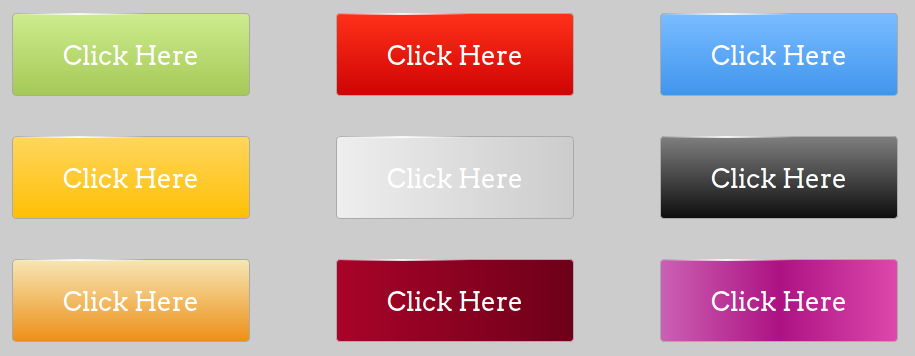
Руководство по CSS для GravityView
#publishing-action .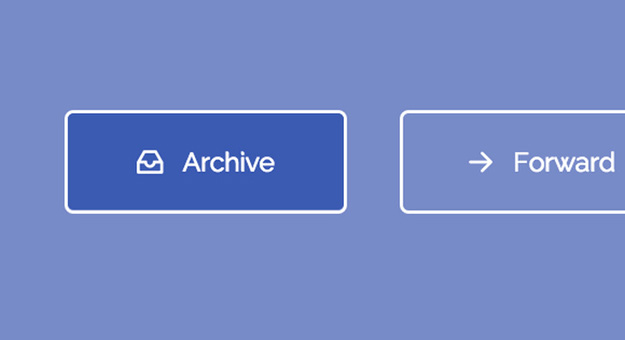
.gv-button-update .gv-button-cancel .gv-button-delete Добавление пользовательского CSS в вашу тему
2 код, давайте рассмотрим, как добавить CSS на веб-сайт WordPress. Стилизация наших кнопок для обновления и удаления записей Gravity Forms
 Мы дадим ему зеленый фон, увеличим размер шрифта, сделаем текст белым и добавим отступы, чтобы придать ему немного объема.
Мы дадим ему зеленый фон, увеличим размер шрифта, сделаем текст белым и добавим отступы, чтобы придать ему немного объема. #publishing-action .gv-button-update {
цвет фона: #4CAF50;
граница: 2px сплошная #4CAF50;
цвет: #ffffff;
отступ: 15px 32px;
выравнивание текста: по центру;
размер шрифта: 16px;
} украшение текста: нет; , чтобы удалить все стили ссылок по умолчанию. #publishing-action .gv-button-cancel {
цвет фона: #fff;
граница: 1px сплошная #000;
цвет: #000000;
отступ: 15px 32px;
выравнивание текста: по центру;
текстовое оформление: нет;
размер шрифта: 16px;
} 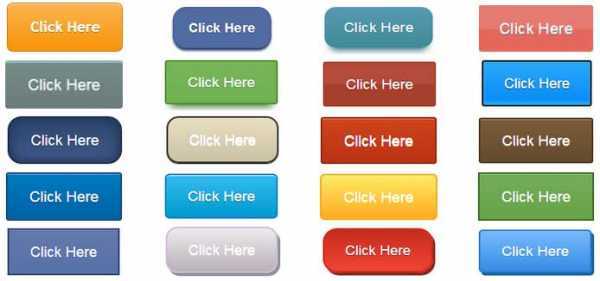
#publishing-action .gv-button-delete {
цвет фона: #F44336;
граница: 1px сплошная #F44336;
цвет: #ffffff;
отступ: 15px 32px;
выравнивание текста: по центру;
текстовое оформление: нет;
размер шрифта: 16px;
} Стили наведения
:hover . Это позволяет нам изменять внешний вид элемента, когда пользователь наводит на него курсор мыши. курсор: указатель; . #publishing-action .
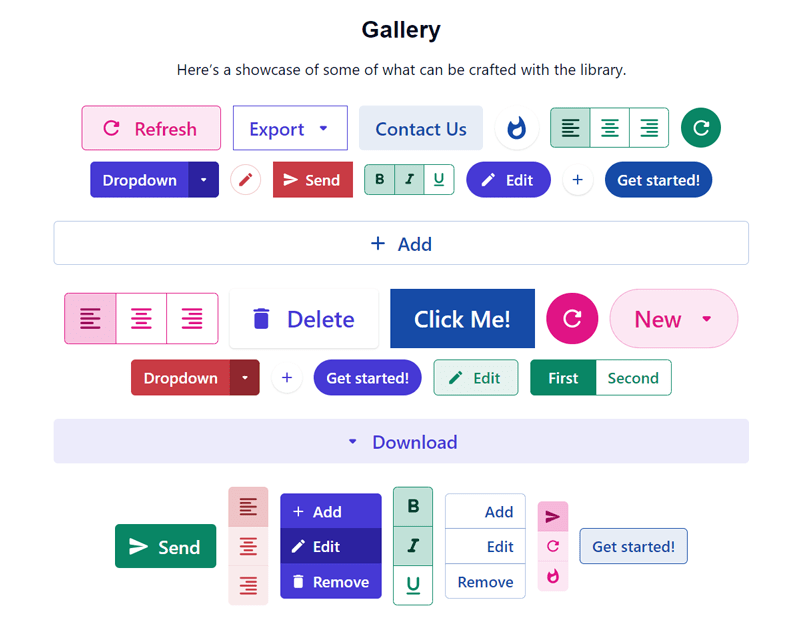 gv-button-update:hover {
цвет фона: #46a04a;
граница: 2px сплошная #46a04a;
курсор: указатель;
}
gv-button-update:hover {
цвет фона: #46a04a;
граница: 2px сплошная #46a04a;
курсор: указатель;
} #publishing-action .gv-button-cancel:hover {
цвет фона: #f3f3f3;
} #publishing-action .gv-button-delete:hover {
цвет фона: #f21c0d;
граница: 1px сплошная #F44336;
} Ориентация на определенные формы
с идентификатором #gform_1 . Число в идентификаторе (в данном случае «1») — это идентификатор формы в Gravity Forms.
Число в идентификаторе (в данном случае «1») — это идентификатор формы в Gravity Forms. #gform_[ваш идентификатор] , поэтому, если ваш идентификатор формы равен 3, правильный идентификатор будет #gform_3 . Добавьте этот идентификатор перед #publishing-action во фрагменте CSS выше. #gform_ 3 #publishing-action .


 btn2: hover: после {
сверху: 0;
слева: 0;
}
.btn2: после {
содержание: "";
ширина: 100%;
z-индекс: -1;
положение: абсолютное;
высота: 100%;
верх: 5 пикселей;
слева: 5 пикселей;
переход: 0,7 с;
цвет фона: #40ff3a;
}
btn2: hover: после {
сверху: 0;
слева: 0;
}
.btn2: после {
содержание: "";
ширина: 100%;
z-индекс: -1;
положение: абсолютное;
высота: 100%;
верх: 5 пикселей;
слева: 5 пикселей;
переход: 0,7 с;
цвет фона: #40ff3a;
}
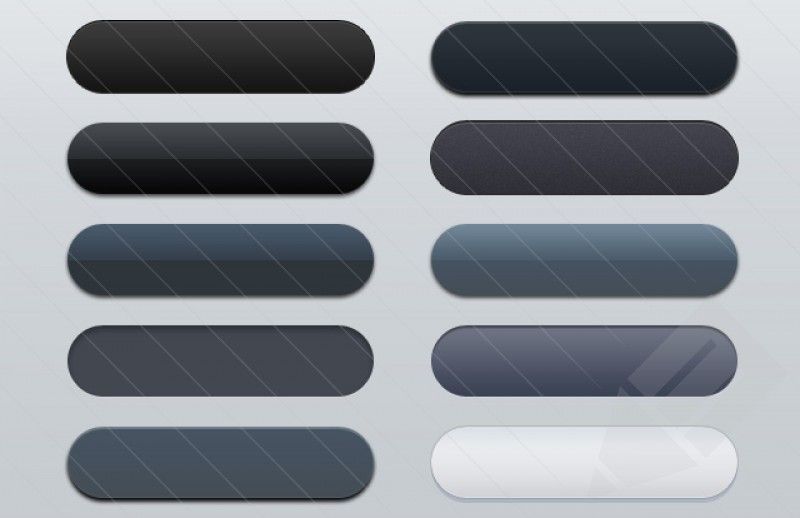 btn3: наведите {
цвет: #fff;
}
.btn3: hover: после {
ширина: 100%;
}
.btn3: после {
содержание: "";
положение: абсолютное;
z-индекс: -1;
переход: все 0,3 с легкости;
слева: 0;
сверху: 0;
ширина: 0;
высота: 100%;
фон: синий;
}
btn3: наведите {
цвет: #fff;
}
.btn3: hover: после {
ширина: 100%;
}
.btn3: после {
содержание: "";
положение: абсолютное;
z-индекс: -1;
переход: все 0,3 с легкости;
слева: 0;
сверху: 0;
ширина: 0;
высота: 100%;
фон: синий;
}